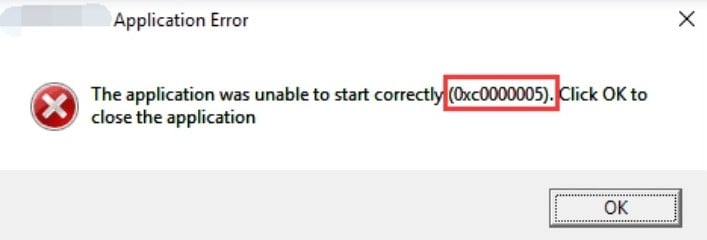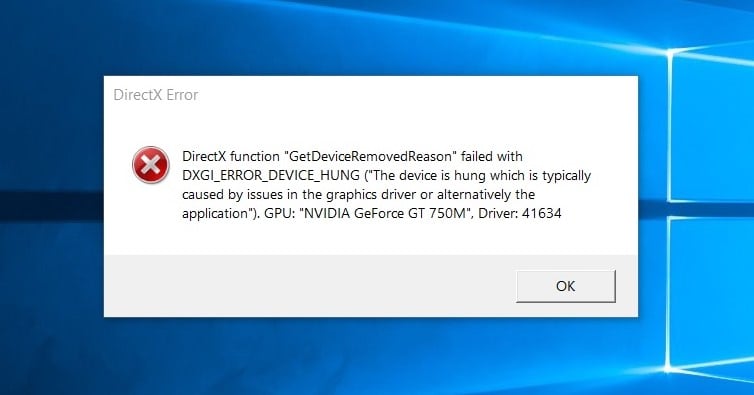Game that use the Unity Engine often lead to crashing problem with the error Unity. The same engine is used by Valheim and users are reporting of seeing persistent crashing that’s preventing them from progressing. The game crashes unannounced wiping any progress and completely hampers the experience of such an amazing game. If you are encountering the problem, the issue needs to be fixed before you can play without having to revisit the same stage all over again. Keep scrolling and we will show you how to fix Valheim Unity error – crashing with error Unity.
The error message appears as Valheim – Unity 2019.4.16f1_e05b6e02d63e. There can be a slight variation in the code, but the error is the same. The most common reason why the Valheim Unity error occurs is due to overclocked GPU or RAM. This includes the factory overclocking or the Intel Turbo Boost.
Other causes include a problem with one or both the sticks of RAM or slot. An outdated graphics card driver can also lead to the error. When the game is too stressed on your system, the error can occur. As such there are a bunch of solutions you can try to fix the Unity error. Here are some things to try.
Disable Fullscreen Optimization & Provide Admin Privilege
Disable the Fullscreen optimization from the game’s executable properties in an attempt to make the game more stable. Provide admin privilege so the game has the necessary rights to make changes on your system. Here are the steps you can follow.
- Right-click on Valheim.exe and click on Properties
- Go to the Compatibility tab
- Check Disable fullscreen optimizations and Run this program as an administrator.
Revert Overclocking
Once of the main causes of the Valheim Unity error is overclocking of the CPU or GPU. If you are using third-party software like MSI Afterburner to overclock the CPU or GPU, it must be disabled. Turbo boosting features need to be disabled as well from the BIOS. Ensure that the game runs without overclocking.
Go to the computers BIOS settings and disable the ‘Intel Turbo Booster’ if you have it enabled. To prevent the game from crashing, you should reset the CPU and GPU to chipset manufacturer specifications.
Underclock RAM & GPU
You must note that even when you have not manually overclocked the GPU or RAM, it may still be factory overclocked. Hence, you must Underclock the RAM and GPU. If you are using a software to overclock the GPU, disable the software and revert the settings. To Underclock the RAM, you can do it via the BIOS. A user that resolved the problem under clocked his 8GB RAM from 2000 MHz to 1600 MHz and it fixed the Valheim crashing with Unity error. You may have to tinker a bit to find the ideal setting. This fix is for advanced users and if you don’t know what you are doing, don’t try it.
Alter the Power Options in Window 10
For users who do not have an effective CPU cooler, you may want to skip this step as it would increase the CPU temperature by a few degrees. Without proper cooling, it may harm your system. Here are the steps to follow.
- Click on the battery icon in the System Tray and drag the button to Best Performance
- Right-click on the battery icon and select Power Options
- Click on the Change plan settings link
- Click on Change advanced power settings
- Locate Processor power management and click on the plus sign to expand
- Expand Minimum processor state and set it to 100%, next expand Maximum processor state and set it to 100%
- Click on Apply and OK to save the changes.
At the moment, we only have these fixes to recommend, but if they don’t work let us know in the comments and we will try to help you. Hope your Valheim Unity Error is fixed.
Valheim взял Steam штурмом. Продали более 6 миллионов копий с момента своего запуска в Early Access. Это одна из тех игр, в которых геймплей проработан идеально. Это большая редкость для игр на выживание.
В настоящее время игра Iron Gate находится в стадии Steam Early Access, Она еще не вышла в финальной версии. Вы столкнетесь с множеством ошибок, сбоев и других проблем, и одна из них — это сбой движка Unity, из-за которого игра иногда становится неиграбельной.
Если вы столкнулись с этой проблемой, не бойтесь, исправить ее довольно просто, но, как всегда, это может сработать не на всех ПК.
- Щелкните правой кнопкой мыши на Valheim в библиотеке Steam.
- Нажмите Свойства
- Снимите флажок «Включить наложение Steam во время игры».
- Снимите флажок «Использовать Desktop Game Theatre при активном Steam VR».
Как мы уже упоминали, это исправление может работать не на всех ПК, но как только мы сняли галочки с обеих опций, падения действительно прекратились, так что это определенно то, что вы должны попробовать, пока разработчики не выпустят патч с исправлением этой конкретной проблемы.
- OS: [e.g. Windows Client, Windows Server, or Linux Server] windows client
- Valheim Game Version: [e.g. 0.4.11, etc]20.3.33
- V+ Mod Version: [e.g. 0.9, 0.9.2, etc.]
Describe the bug
Game won’t start…unity start window pops uo with error message..the game had an update, we just need a new bep file or unity file, since the update.
To Reproduce
Just start the game with valheim plus installed and ready to go.
Expected behavior
A clear and concise description of what you expected to happen.
Troubleshooting
What steps have you taken to try to fix?
Verified integrity or files, restarted everything… when I delete the valheim plus files the games works just fine.
Screenshots
If applicable, add screenshots to help explain your problem.
Link to pastebin containing .cfg configuration if applicable:
Additional context
Please list any other mods besides V+ that you have installed here. Add any other context about the problem here.
Are you experiencing the Unity Error or the Unity Player Error every time you are trying to play Valheim. Here is what you can do to fix it.
Valheim is one of those indie titles that prove that you do not need a huge budget to make a successful game. Even in its Early Access the game is doing fairly well so far. It is a great title, and I am pretty sure that people who open-word survival games like Ark, would enjoy this as well.
That doesn’t mean that the game is perfect though. Valheim has its fair share of issues.
What is the Unity Error in Valheim
The Unity Error is an error related to the Unity Player and a lot of users are facing this issue in Valheim. After a few minutes of playing the game, they are getting an error message that says ‘Valheim – Unity 2019.4.16f1_e05b6e02d63e‘ and the game won’t work after that for them.
Here is a better description of the error from forum user /Mahaki:
I have a problem with UnityPlayer.dll.
Playing, either in single or multiplayer mode, the game crashes after 1.5-2h with error code unity 2019.4.16f1_e05b6e02d63e.
log files says: “ERROR_CODE: 0xc0000005“. no error-protocol from the game.
Read about the issue and found descriptions of how to fix it.
- Did re-install the game
- Cleared affected registry
- Checked & installed necessary new hardware driver
- Checked Microsoft Visual C++ Redistributables files are updated
- Turned off the Steam Overlay
- Cleaned cache of PC and Steam
- NVIDIA control panel; turned off “Tripple Buffering”, set low latency mode to “ultra”
- overclocking is disabled & Vertical Synchronization is applied
- In-game vsync is disabled.
Tried to play either with active or inactive anti-virus program, but nothing works, did a clean Windows 10 re-Install, but problem still remains.
Hardware: Processor: Intel(R) Core(TM) i7-8700 CPU @ 3.20 GHz, RAM: 16 GB
Systemtype: 64bit-based processor, Graphic NVIDIA GeForce GTX 1050Ti
As you can see, the user has tried pretty much everything to fix the issue. But haven’t found any success unfortunately. Now the question is, is there a fix?
How to fix the Valheim Unity error
The good news is, there is a fix. The bad news is, it might not work for everyone. As the error code can be different for different users.
First, I would like you to make sure that you have taken all the obvious small steps that you are supposed to take in case of performance issues. Updating drivers, verifying the game on Steam, etc. I can list all of those stuff here if you want. Let me know in the comment section below.
Now let’s take a look at the fix suggested by a Steam user /Zoots. Here is what he did to fix the issue:
First I removed my GPU overclock, left it stock.
Went into my BIOS and updated it to the most recent one version 1805. (ASUS ROG B550-F)
Reset all settings back to default in BIOS, except leaving D.O.C.P on to have my ram running at 3200mhz.Now I went into the game and changed a couple of settings:
Game still looks fine and so far, no crash after 24 hours!
I don’t know if it’s because of my default GPU/mobo bios update or just the ingame settings.All I know is that it’s playable again. I was struck with the crash before and it would happen 2-20 times a day.. I couldn’t progress my character at all.
Let me elaborate his fix. What he did was, he updated his bios. Then he went to his bios settings, reset everything back to default, but set the AI Overclock Tuner to D.O.C.P (XMP for Intel Users). I am also using an Asus ROG B550-F Gaming and here is how it looks:
This fix has already been confirmed to be working by many users. So try this out and if it does end up working for you then let everybody know in the comment section below.
Click here to visit the Steam discussions page of Valheim, to see what others have to say regarding this issue.
That’s all folks!
Last Updated on February 16, 2021
Shoaib, 30, is a simple guy who loves to play video games, and enjoys new cuisines sporadically. He has been gaming since he was 7 years old, and with an experience of 22 years, under his belt, there is not a single AAA game in this world, that he hasn’t played. Despite being a MBA Graduate he decided to follow his passion. And because of his love for gaming, Frondtech came into existence.
Исправление ошибок Valheim: 0xc0000005, блокировка FPS, проблемы звука, запуска и зависания
Valheim на ПК работает довольно стабильно, но в силу популярности и огромного количества контента, у него есть некоторые внутриигровые и технические проблемы. Сюда относятся поломки при запуске игры, нарушение доступа UnityPlayer.dll (0xc0000005), блокировка FPS, проблема с вертикальной синхронизацией, отсутствие звука, лаги и прочее. Мы проанализировали все, на что жалуются пользователи компьютерной версии Valheim и готовы предоставить список эффективных методов решения.
Сейчас рассмотрим все те сбои, которые чаще всего фигурируют в интернете.
Версия игры несовместима
У нас есть отдельная статья на эту тему – несовместимость версий Valheim. За подробным руководством обратитесь по приведенной ссылке.
Valheim не запускается или сразу вылетает
Проблема свойственна всем ПК играм, в том числе Valheim. В целом и способы ее устранения подобны, вот как они выглядят:
- Отключить Vulkan API. Это можем сделать в настройках игры, бывает, что дело в какой-то некорректной работе сервиса.
- Проверить файлы игры. Сканирование Valheim на целостность игровых файлов проводится в свойствах игры.
- Переустановить игру. Только важно после удаления также убрать и папку Valheim и уже после этого устанавливать заново. Еще при инсталляции лучше отключать все то, что может мешать, вроде антивирусов.
Нарушение прав доступа «UnityPlayer.dll Caused Access Violation (0xc0000005)»
Код 0xc0000005 возникает у ряда пользователей при попытке запустить игру. Собственно, на данном сообщении весь процесс запуска и обрывается.
Как исправить проблему:
- Редактирование файла. Через «Свойства» на вкладке «Локальные файлы» можем найти кнопку «Обзор», которая открываем месторасположения файлов игры. С помощью блокнота открываем Valheim.props и удаляем символ «#» с пробелом. Сохраняем файл.
- Отключить антивирус.
- Запустить сканирование системы командой sfc /scannow. Ее нужно вставить в командную строку Windows.
Черный, белый или цветной экран
Поломки графики встречаются во всех популярных играх. Вот, что при подобных проблемах может помочь:
- Обновление Microsoft Visual C++, DirectX и .Net Framework.
- Переход в оконный режим. Самый простой способ – нажать Alt+Enter.
- Выключение программ записи видео с экрана.
Нет звука в Valheim
Существует довольно обширный список виновников проблемы и придется методом перебора установить ту причину, которая действительно провоцирует сбой.
Что может помочь:
- Выключить Windows Sonic для наушников. Это решение от пользователя, у которого была данная проблема и удалось ее исправить.
- Закрыть Sonic Sound Studio. Также действие может быть применимо к другому софту, который корректирует настройки звука.
- Сбросить настройки брандмауэра. Бывает, что брандмауэр или антивирус ограничивает доступ приложения к некоторым устройствам, например, к динамикам или наушникам. Сброс параметров должен помочь.
- Откатить обновления Windows. Известно о том, что у Windows бывают проблемные апгрейды, которые у некоторых пользователей провоцируют поломки звука.
Не удается найти сервер Valheim, он не отображается
Существует 2 разновидности проблем: сервер вообще не отображается или он виден, но только у части пользователей. Причина в том, что игровой браузер работает не до конца корректно. Стоит попробовать перезапустить Valheim и проверить, что видимость сервера включена в его настройках. Если это не помогло, советуем сделать следующее:
- Перейти в раздел «Избранное» нажать «Добавить сервер» и вручную указать IP для подключения. Также важно указать правильный порт.
- Открыть порты в брандмауэре Windows и роутере. На тех портах, что используются игрой, не должны стоять редиректы и блокировки.
Не видно друзей в Valheim
Если друзья не отображаются, следует:
- Изменить регион загрузки.
- Очистить кэш игры.
Проблемы при синхронизации с онлайн-серверами
Если при подключении к многопользовательскому серверу появляются неполадки, возможно, ошибка сервер недоступен, рекомендуем попробовать следующие действия:
- Удалить Killer Network. Это ПО часто является предустановленным, особенно часто встречается на компьютерах и ноутбуках от MSI.
- Выключить антивирус и брандмауэр при запуске игры или добавить ее в список исключений.
- Остановить синхронизацию со Steam-облаком. Часто работает, при чем при разных проблемах подключения.
- Воспользоваться более стабильным сервером, который расположен ближе. При подключении к американским серверам пинг сильно возрастает и могут появляться другие проблемы. Российские и европейские сервера работают значительно стабильнее.
Очень часто рассинхронизация является следствием того, что к серверу подключился пользователь с низкой пропускной способностью или высоким пингом. Игра ожидает, что все файлы будут получены и обработаны каждым игроков, если этого не происходит, начинают лагать все пользователи на сервере. Выхода два: наладить подключение к сети или проводить больше времени по отдельности.
Ошибка Вальхейм 0xc000007b
Стоит переустановить драйвера NVIDIA или, в крайнем случае, хотя бы обновить их.
Valheim лагает, тормозит или дергается
Помочь в данном случае могут несколько несложных действий:
- Включение режима «Приоритета на производительности» в «Панели управления NVIDIA» на вкладке «Программные настройки».
- Закрыть все посторонние программы.
- Снизить качество графики.
- Выключить сглаживание, а «Вертикальный синхроимпульс» устанавливаем в положение «Ультра». Эти настройки можем найти в «Панели управления NVIDIA».
Вылетает в игре или ошибка DXGI_ERROR_DEVICE_HUNG
Мы уже рассказывали ранее, почему из-за Valheim перегревается компьютер и как это исправить собственноручно. Именно чрезмерное повышение температуры графического процессора — главная причина проблем.
Не работает клавиатура, мышь или контроллер Xbox
Если игра не реагирует на клавиатуру или мышь, следует отключить геймпад, он блокирует случайные нажатия на другие устройства. При условии, что клики на геймпаде не обрабатываются, следует удалить его из «Диспетчера устройств» и подключить заново. Если это не сработало, стоит попробовать вручную запустить настройку Xbox Controller средствами Steam.
Проблемы сохранения мира
Существует 2 основных причины проблемы: запрет на редактирование каталогов и технические ошибки игры. Чтобы сократить их количество, стоит выходить из Valheim правильно – через основное меню.
Как исправить проблему:
- Восстановить старое сохранение. В папке C:\Users\username\AppData\LocalLow\IronGate\Valheim (нужно заменить username на свой ник пользователя Windows). Ищем файлы с расширением .old и удаляем их окончание, указанное только что. Соглашаемся с предложением перезаписать битый файл. Таким образом они перестают быть старыми и будут рабочими. Да, вы теряете часть прогресса, но не далеко не весь.
- Деактивировать программы, которые мешают сохранять файлы. Это могут быть антивирусы, утилиты очистки временных файлов или их блокировщики.
- Выйти из аккаунта Steam на втором компьютере. Использование нескольких устройств с одной учетной записью может вызывать проблемы сохранения.
- Убрать русские буквы с пути, по которому установлен Valheim. Это также помогает исправить ошибку 0xc0000142.
На будущее – делайте резервные копии файлов сохранения, так как никто не застрахован от данной проблемы. Может быть такое, что игра сохраняет только часть информации, при этом ваше здание исчезает. Резервная копия пришлась бы кстати.
Файл мира поврежден
Судя по отзывам пользователей, все дело в том, что игра закрывается принудительно через «Диспетчер задач», Alt + F4 или компьютер резко отключается. Единственное решение – воспользоваться старым сохранением (инструкция есть выше).
Застрял персонаж в игре и не удается выбраться
Если герой в определенном месте мира застрял так, что не может выбраться, стоит попробовать загрузить предыдущее сохранение. Часто это решение работает. Еще один вариант – поискать в инвентаре кирку или попросить принести ее друга. С ее помощью можно выбраться из ловушки.
Проблемы с сундуками: не открываются, нет вещей или они откатились
У нас есть руководство по исправлениям проблем сундуков Valheim, за помощью обратитесь туда.
Как снять ограничение FPS в Valheim?
Часть пользователей жалуются на то, что в игре заблокирован максимальный FPS на уровне 30 к/сек при активации вертикальной синхронизации. Исправить проблему очень просто, достаточно установить параметр для «Вертикального синхроимпульса» в состояние «Быстро» через «Панель управления NVIDIA».
На самом деле существует еще много мелких ошибок: проблемы при отрисовке воды, отсутствующие слоты в сундуках, другие критические сбои. Однако все их охватить просто нереально. Более того, к некоторым сбоям у нас просто нет уникального решения. Может сработать один из методов выше, но рабочий способ придется искать путем проб. Если у вас есть какая-то ценная информация, делитесь ей в комментариях, чтобы статья была еще более полезной для следующих читателей.